Sie verwenden mobile Daten, um Filme anzusehen, Spiele zu spielen, zu lernen usw., aber die Geschwindigkeit ist zu langsam, was für die Benutzer mit vielen Unannehmlichkeiten verbunden ist. Keine Sorge, sehen Sie sich unten die 12 effektivsten Möglichkeiten an, die 4G-Netzwerkgeschwindigkeit auf dem iPhone zu erhöhen.
Netzwerkeinstellungen zurücksetzen
Wenn Sie feststellen, dass die 4G-Geschwindigkeit auf Ihrem iPhone langsamer als gewöhnlich ist, versuchen Sie, die Netzwerkeinstellungen zurückzusetzen. Dadurch werden alle Verbindungen getrennt, die gleichzeitig mit 4G verwendet werden, und anschließend wird das System neu gestartet. Wenn der Reset-Vorgang abgeschlossen ist, schalten Sie die Verbindungen wieder ein und verwenden Sie sie wie gewohnt.
Gehen Sie auf dem iPhone zu „Einstellungen“, wählen Sie „Allgemein“, wählen Sie „Zurücksetzen“, wählen Sie „Netzwerkeinstellungen zurücksetzen“. Das Telefon fordert Sie zur Eingabe Ihres Kennworts auf, um einen Systemneustart zu bestätigen, falls dies erforderlich ist.
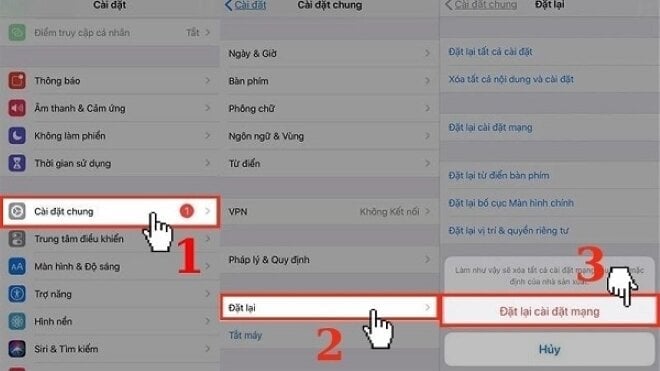
LTE aktivieren
Es gibt eine weitere Möglichkeit, die Geschwindigkeit des 4G-Netzwerks ebenso effektiv zu erhöhen: die Aktivierung des LTE-Modus. Gehen Sie dazu zu „Einstellungen“, wählen Sie „Mobilfunk“, wählen Sie „Mobilfunkdatenoptionen“, wählen Sie „Sprache und Daten“ und wählen Sie dann „4G oder LTE, VoLTE ein“.
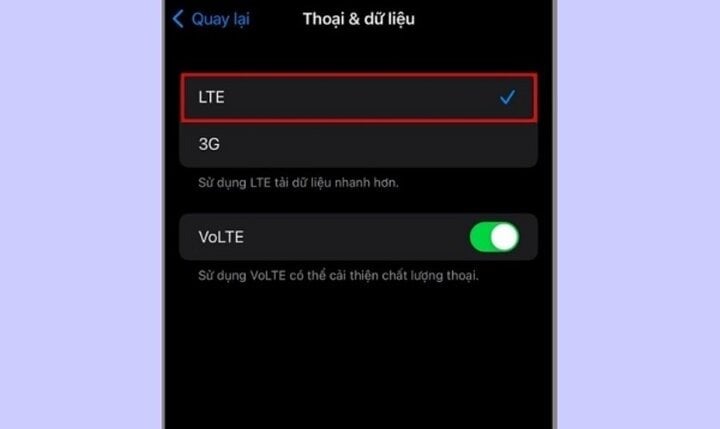
Position ändern
Die 4G-Signalstärke variiert von Ort zu Ort. Daher besteht die einfachste Möglichkeit, die 4G-Netzwerkgeschwindigkeit auf dem iPhone zu erhöhen, darin, den Nutzungsort zu ändern. In Gebieten wie Hochland, Inseln, Tälern oder an Orten mit vielen dicht beieinander stehenden Hochhäusern oder Gebieten mit vielen Zäunen ist das 4G-Signal oft recht schwach. Zu diesem Zeitpunkt sollten Sie einen anderen Ort mit besserem Signal finden. Wenn möglich, können Sie auch in einen Signalverstärker investieren, um das Signal zu stabilisieren.
Deaktivieren Sie automatische Updates und Downloads
Aktualisieren und laden Sie Apps, die viele mobile Daten verbrauchen, automatisch herunter. Um die langsame 4G-Netzwerkgeschwindigkeit auf dem iPhone zu beheben, sollten Sie diese Funktion deaktivieren. Gehen Sie zu „Einstellungen“, wählen Sie „App Store“, suchen Sie nach „App-Updates“ und stellen Sie den Schieberegler auf Grau.
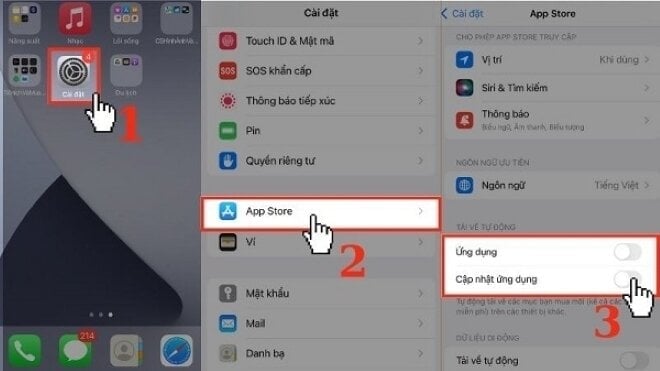
Deaktivieren der App-Aktualisierung im Hintergrund
Die Hintergrundaktualisierung von Apps bietet den Benutzern viele Vorteile. Dieser Vorgang verbraucht jedoch eine große Datenmenge. Um die 4G-Geschwindigkeit zu erhöhen, sollten Sie die Hintergrundaktualisierung von Apps deaktivieren. Gehen Sie dazu zu „Einstellungen“, wählen Sie „Allgemeine Einstellungen“, wählen Sie „Hintergrundaktualisierung von Apps“ und wählen Sie „Aus“. Hier können Sie die Option zum Deaktivieren bei der Verwendung mobiler Daten wählen. Apps werden nur aktualisiert, wenn Sie mit WLAN verbunden sind. Darüber hinaus sollten Sie auch nicht verwendete Hintergrundanwendungen deaktivieren, um die 4G-Netzwerkgeschwindigkeit zu erhöhen.
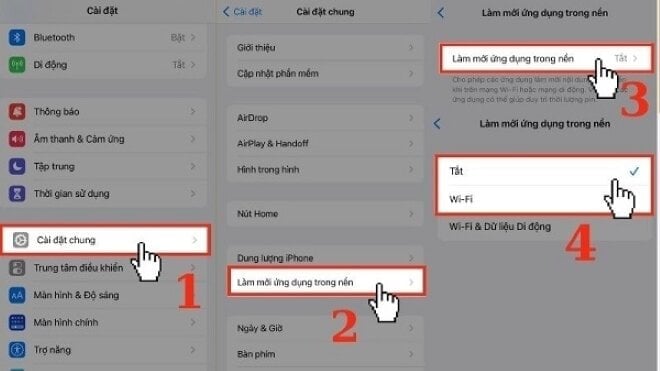
Datensparmodus deaktivieren
Die nächste Möglichkeit, das 4G-Netzwerk auf dem iPhone zu beschleunigen, besteht darin, den Datensparmodus auszuschalten. Denn durch die Begrenzung der Datenkapazität verringert sich die Netzwerkgeschwindigkeit. Um diesen Modus auszuschalten, gehen Sie wie folgt vor: Gehen Sie zu „Einstellungen“, wählen Sie „Mobil“, wählen Sie „Datenoptionen“, schalten Sie „Modus für geringes Datenvolumen“ aus.
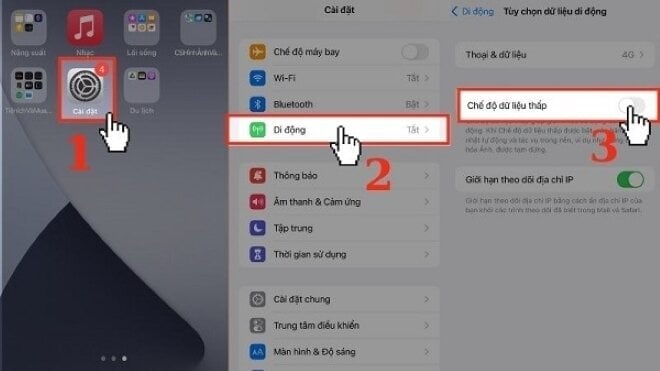
Deaktivieren Sie datenintensive Apps im Hintergrund
Neben häufig genutzten Anwendungen gibt es auf dem iPhone einige weniger genutzte Anwendungen, die dennoch eine geringe Datenmenge verbrauchen. Um die 4G-Netzwerkgeschwindigkeit zu reparieren, sollten Sie diese Anwendungen deaktivieren, indem Sie: Gehen Sie zu „Einstellungen“, wählen Sie „Mobil“ und deaktivieren Sie die Hintergrunddatenfunktion bei selten verwendeten Anwendungen.

VPN trennen
VPNs tragen zur Erhöhung der Sicherheit bei, verlangsamen jedoch die Geschwindigkeit des 4G-Netzwerks, insbesondere wenn sich die VPN-Server weit vom Netzbetreiber entfernt befinden. Um die 4G-Netzwerkverbindung auf dem iPhone stabiler zu machen, sollten Sie diese Verbindung trennen, indem Sie zu „Einstellungen“ gehen, „Allgemeine Einstellungen“ auswählen, „VPN und Geräte verwalten“ auswählen, „VPN“ auswählen und „Aus, um VPN zu trennen“ auswählen.
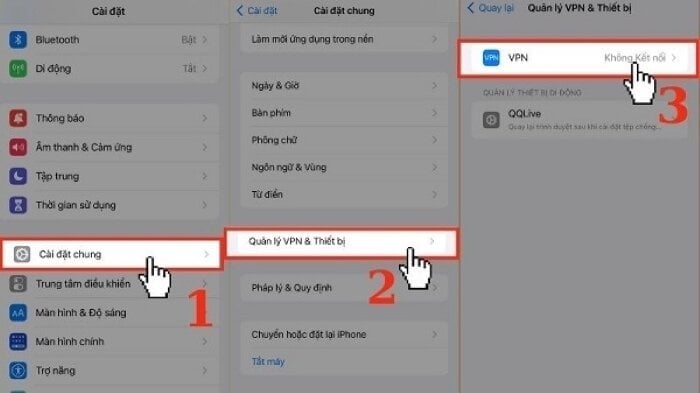
Überprüfen Sie die Benachrichtigung des Spediteurs
Bei den Netzbetreibern kommt es häufig zu Problemen oder Störungen, daher ist es verständlich, dass kein 4G verfügbar ist. Und dies ist der Grund für die geringe Netzwerkgeschwindigkeit. Sie sollten die Benachrichtigung Ihres Dienstanbieters überprüfen, um festzustellen, ob Verbindungsprobleme vorliegen. Oder Sie wenden sich an den Netzbetreiber, um die Situation zu prüfen.
Entfernen Sie die SIM-Karte und legen Sie sie erneut ein
Eine weitere Möglichkeit, die 4G-Netzwerkgeschwindigkeit auf dem iPhone zu erhöhen, besteht darin, die SIM-Karte zu entfernen, zu reinigen und erneut einzulegen. Mit dieser Methode können Sie die Netzwerkverbindung zu Ihrem Telefon trennen und wiederherstellen. Hinweis: Beim Entfernen der SIM-Karte sollten Sie das iPhone ausschalten, damit die Daten nicht beeinträchtigt werden. Außerdem kann die SIM-Karte beschädigt sein und Sie müssen sich an den Netzbetreiber wenden, um die SIM-Karte erneuern zu lassen.
Starten Sie Ihren Computer neu
Durch einen Neustart Ihres Telefons können Sie viele Fehler auf Ihrem Telefon effektiv beheben. Neben der Beseitigung von im Hintergrund laufenden Anwendungen und Anwendungskonflikten trägt die Leistungsoptimierung auch zur Verbesserung der 4G-Geschwindigkeit bei.
Wenn Sie ein iPhone mit Face ID verwenden, drücken Sie gleichzeitig die Lauter- oder Leiser-Taste und die Ein-/Aus-Taste, bis auf dem Bildschirm eine Benachrichtigung angezeigt wird. Ziehen Sie den Schieberegler, um das Gerät für etwa 30 Sekunden bis 1 Minute auszuschalten und neu zu starten. Beim iPhone mit Home-Taste: Halten Sie die Einschalttaste gedrückt und ziehen Sie den Schieberegler.
Software-Update
Eine weitere sehr effektive Möglichkeit, die 4G-Geschwindigkeit zu erhöhen, besteht darin, die Software auf die neueste Version zu aktualisieren. So aktualisieren Sie auf das neueste iOS: Gehen Sie zu „Einstellungen“, wählen Sie „Allgemeine Einstellungen“, wählen Sie „Software-Update“. Wenn ein neues Update verfügbar ist, wird eine Benachrichtigung angezeigt. Klicken Sie zum Aktualisieren auf „Herunterladen und installieren“.
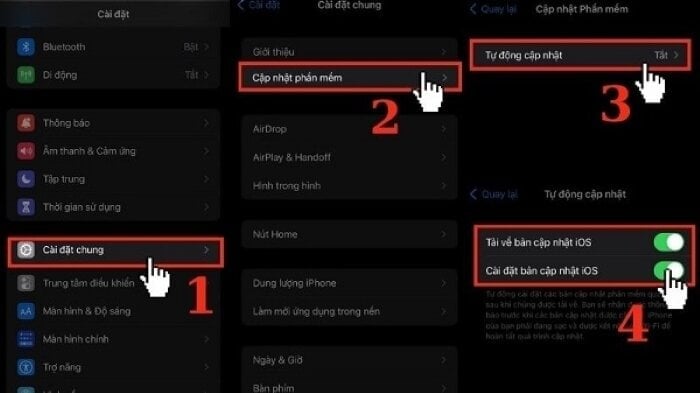
[Anzeige_2]
Quelle



![[Foto] Präsident Luong Cuong nimmt an der Eröffnung des internationalen Containerhafens in Hai Phong teil](https://vphoto.vietnam.vn/thumb/1200x675/vietnam/resource/IMAGE/2025/5/13/9544c01a03e241fdadb6f9708e1c0b65)



![[Foto] Premierminister Pham Minh Chinh trifft sich mit US-Wirtschaftsvertretern](https://vphoto.vietnam.vn/thumb/1200x675/vietnam/resource/IMAGE/2025/5/13/5bf2bff8977041adab2baf9944e547b5)




























































































Kommentar (0)